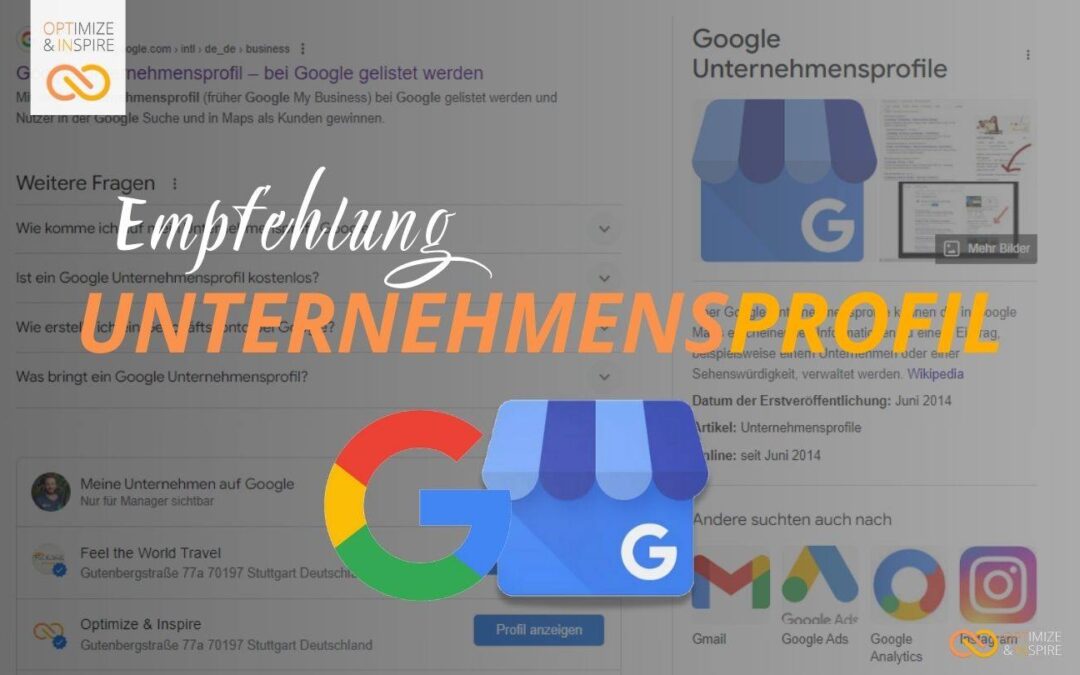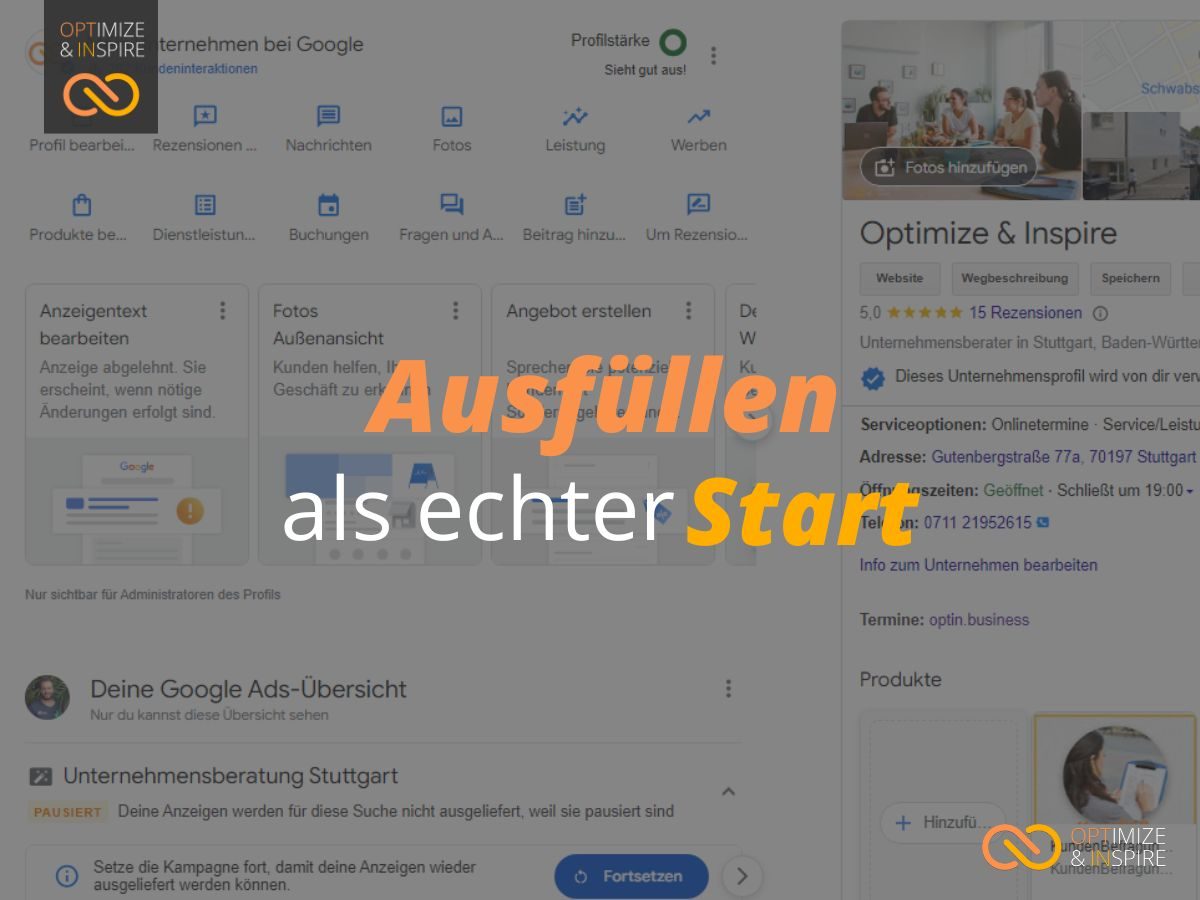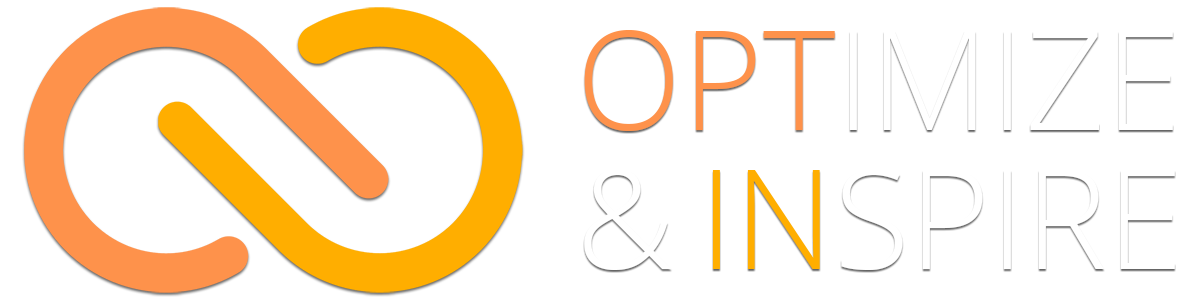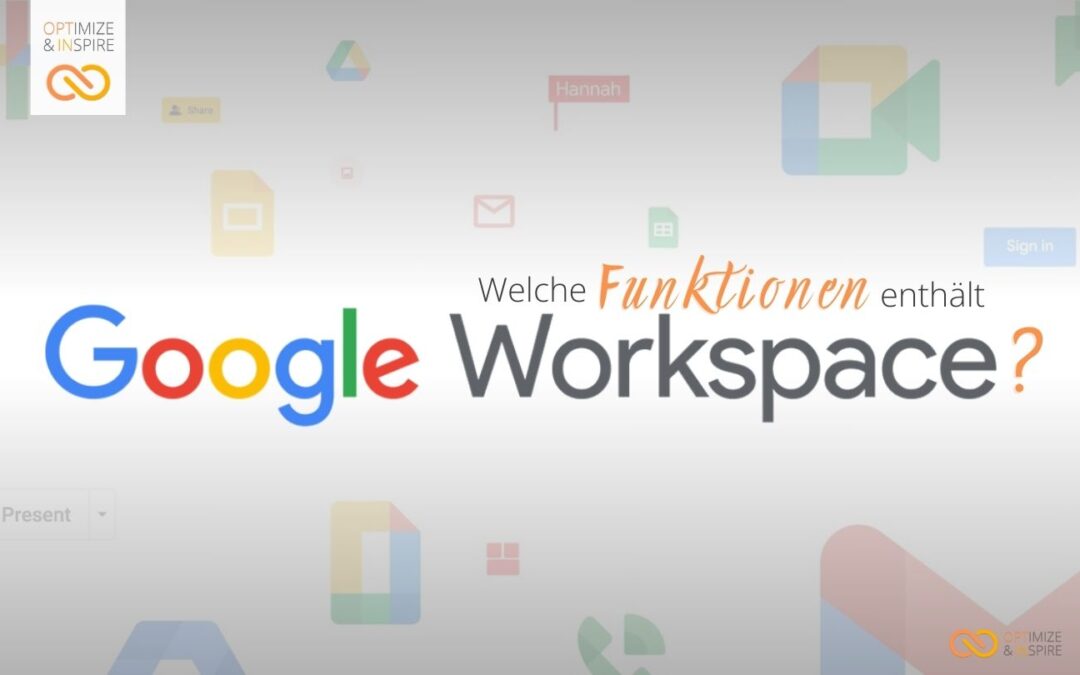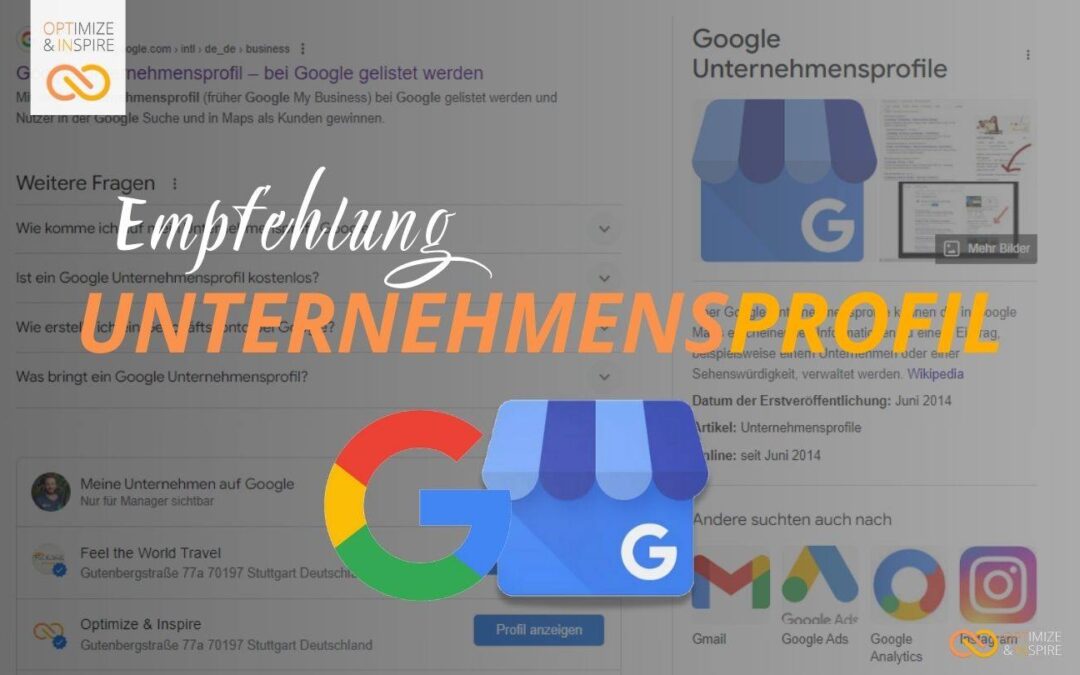
von Alex | Jul 9, 2024 | Business-Learnings, Tools & Systeme
Google Unternehmensprofil – ehemals Google My Business
Starte deine Unternehmung smart. Starte Sie mit den geringsten Kosten und der größten Wirkung. Der Service Google Unternehmensprofil ermöglicht Dir diesen kostengünstigen, dennoch wirkungsvollen Start, in dem du „kostenfrei“ (unter Freigabe deiner Daten) deine Unternehmung veröffentlichst. Du erscheinst auf Anhieb mit deinem Geschäft in der Google Maps Anzeige und du kannst eine Telefonnummer, eine Email-Adresse als auch die Öffnungszeiten hinterlegen. Kurzum, interessierte Menschen erhalten einen prägnanten Ersteindruck deiner Idee, deines Geschäftes oder deines Konzeptes. Das Gute ist, Google selbst pusht diesen Service immer noch. Unternehmen die ein Google Unternehmensprofil verwenden, erscheinen automatisch höher in der Google-Suche.

Für wen lohnt sich ein Google Unternehmensprofil?
Ein Unternehmensprofil garantiert Dir eine digitale Sichtbarkeit mit deiner Organisation. Statistisch gesehen, führt die mobile Suche nach einem ortsansässigen Unternehmen dazu, dass es innerhalb von 24 Stunden aktiv besucht wird. Dabei ist ein Besuch umso wahrscheinlicher, wenn das Unternehmen mit einem roten Pin bei Google Maps erscheint. Nicht nur aus diesem Grund ist Google Unternehmensprofil als wichtiges und praktisches Online-Marketingtool zu sehen, das jedem lokalen Unternehmen obendrein frei zur Verfügung steht.
Ein gut gewartetes Unternehmensprofil mit ansprechenden Bildern macht einen professionellen Eindruck und spricht potenzielle Kunden an. Außerdem hilft Dir ein Profil dabei, sich von der umliegenden Konkurrenz positiv abzuheben. Beachte also, dass jeder Online-Nutzer einen Firmeneintrag anlegen kann, auch wenn Du oder er/sie das Unternehmen gar nicht besitzt. Sollte bereits ein Eintrag für dein Unternehmen bestehen, hast Du die Möglichkeit, diesen Eintrag zu übernehmen, um ihn dann aktiv zu verwalten. Also keine Sorge, niemand wird Dir deinen Unternehmensauftritt mittelfristig wegnehmen können.

Welche Vorteile hat ein Google Unternehmensprofil?
Jedes kleine oder mittelständische Unternehmen profitiert von einem Eintrag in Google Unternehmensprofil. Die wichtigsten Vorteile listen wir Dir nun auf:
- Du nimmst direkten Einfluss auf die Präsentation deines Unternehmens bei Google
- Dein Firmeneintrag dient als kostenlose virtuelle Visitenkarte für Dich und dein Gewerbe
- Ein ansprechender Unternehmenseintrag wirkt auf neue Kunden seriös und vertrauenswürdig
- Die Informationen in deinem Unternehmensprofil lassen sich zentral über das Google Unternehmensprofil „Dashboard“ verwalten.
- Besseres Ranking: Dein Unternehmen wird bei der lokalen Online-Suche auf Google und in Google Maps von potenziellen Kunden leichter gefunden.
- Du pflegst deinen Kundenkontakt und kannst deine Angebote verbessern, indem Du auf Fragen und Rezensionen antwortest.
- Die Einbindung in Google Maps ermöglicht eine optimale Navigation der möglichen Laufkundschaft.
- Verbindung mit anderen Googl-SEO-Tools: Mit Google Analytics lässt sich beispielsweise der Google Unternehmensprofil „Traffic“ zur eigenen Website tracken
Google Unternehmensprofil bietet nicht nur Vorteile für Unternehmen. Auch Kunden profitieren von der Plattform. In Sekundenschnelle erhalten sie Informationen zu Dienstleistungen und Unternehmen und können dank regelmäßiger Kundenbewertungen bessere Kaufentscheidungen treffen.

Wie funktioniert Google Unternehmensprofil?
Damit Google-Nutzer bei ihrer Online-Suche nach lokalen Unternehmen und Geschäften qualitativ treffende Ergebnisse erhalten, bündelt Google Unternehmensprofil sämtliche Informationen über lokale Dienstleistungen, die im Netz zur Verfügung stehen. Diese Informationen zieht die Suchmaschine aus bestehenden Verzeichnissen oder Websites. Die von Google oder anderen Google-Nutzern erstellten Firmeneinträge wirken jedoch sehr generisch und enthalten keine professionellen Fotos. Durch deine Verwendung von Google Unternehmensprofil, bestimmst du selber wie dein Unternehmen im Internet sichtbar wird. Durch schöne Bilder, ausführliche Produktbeschreibungen oder eventuelle Angebotsankündigungen.
Ein kinderleichtes digitales Formular zum Ausfüllen führt Dich durch die unterschiedlichen Kategorien in deinem Unternehmensprofil. Du folgst den Schritten in dem Formular und Step by Step entstehen alle Informationen zu deinem Unternehmen.
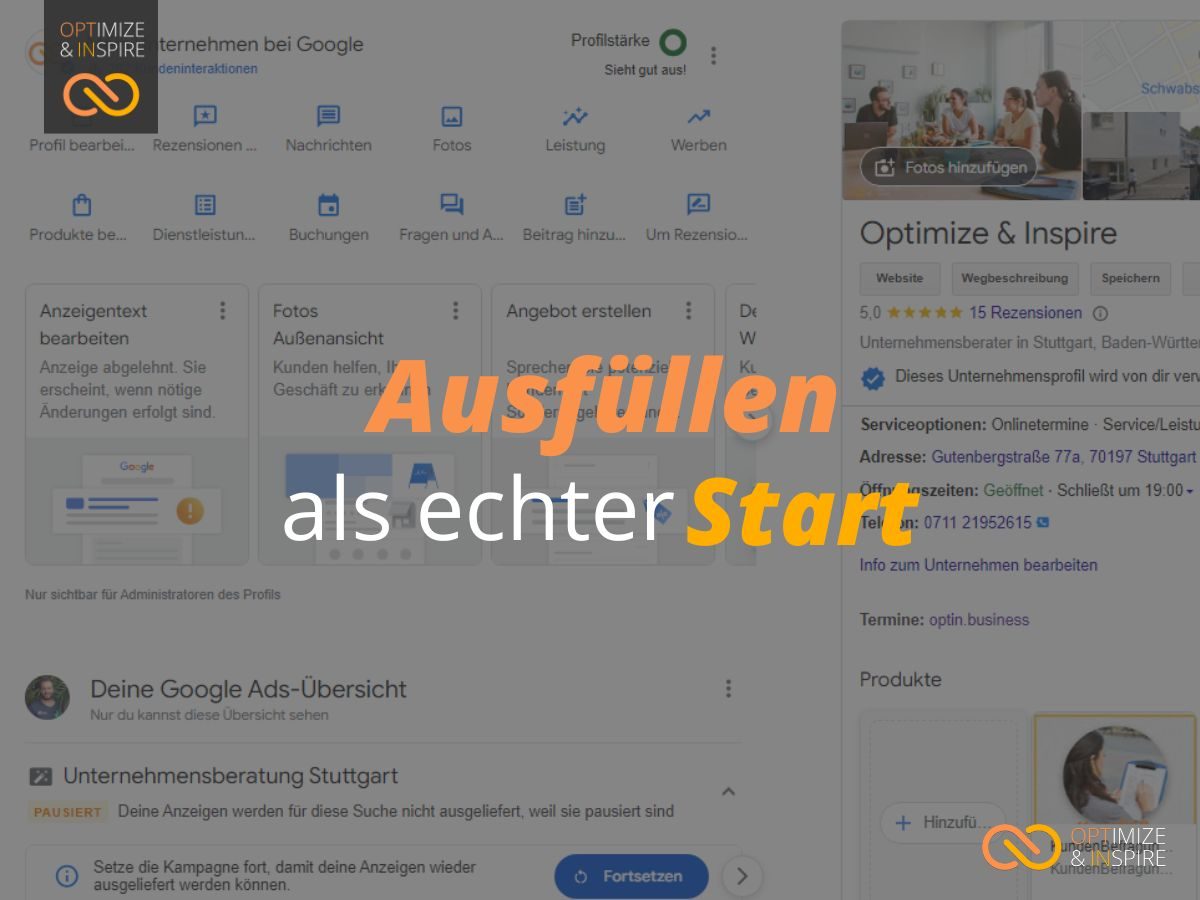
Unser Tipp: Verwende mehr von Google
Profitiere trotz einer kleinen Unternehmensgröße von dem harmonischen Zusammenspiel der unterschiedlichen Google-Anwendungen. Durch die gleiche Anwendungsherkunft, alles aus dem Google-Haus, funktionieren Programme wie Gmail (Email-Anbieter) oder auch Google-Sites (Websiteerstellung) ideal mit Google Unternehmensprofil. Einmal in der Google-Welt angekommen, kannst du auch eine Google-Alternative (Google Sheets) zur Erstellung von professionellen Tabellen verwenden. Google Docs ist dein Programm für professionelle Anschreiben im Firmendesign (bspw. Rechnungen) und Google Slides unterstützt Dich bei der Erstellung professioneller Präsentationen. Starte am besten mit Gmail als kleines Unternehmen. OPTIN-Training arbeitet zahlreiche Unternehmen in den Google-Anwendungen (OnBoarding Google-Workspace) ein. Kontaktiere uns, wenn wir auch Dich und dein Unternehmen bei der Einrichtung einer perfekten Toollandschaft unterstützen dürfen.
Ich bin Gründer & Initiator von Optimize & Inspire, der praktischen Unternehmensberatung und Trainingsagentur. Mein Herz schlägt für Unternehmertum, Innovationen und konstruktive Lösungen im täglichen Miteinander.
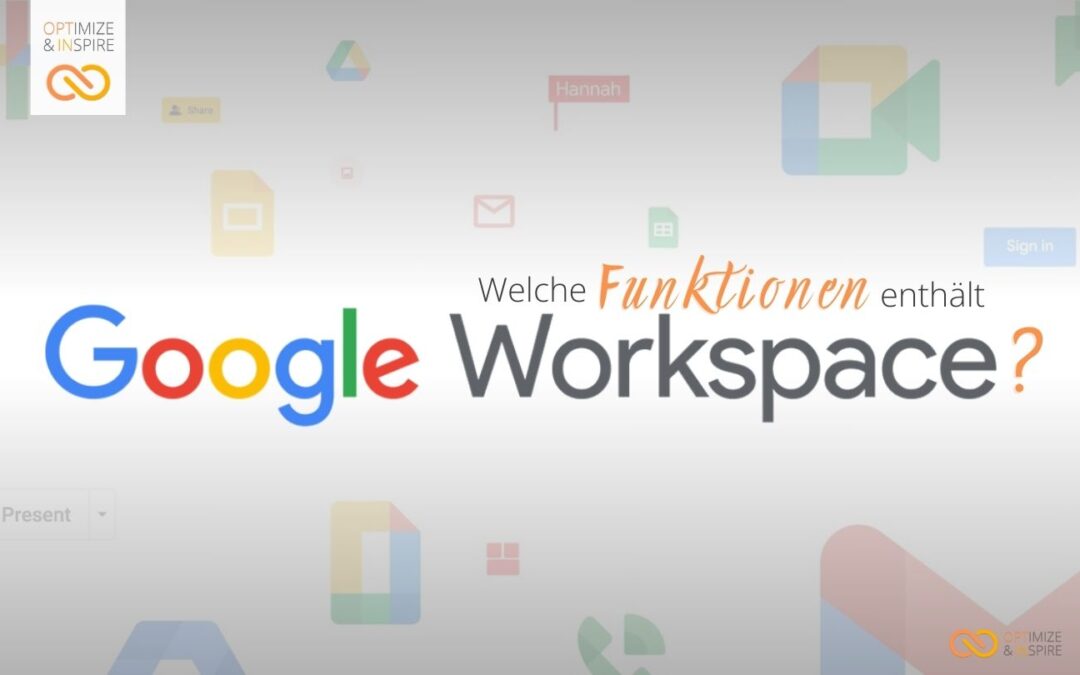
von Alex | Jun 16, 2024 | Mitarbeitertrainings, Tools & Systeme
Was beinhaltet Google Workspace?
Google Workspace war anfangs als Google-Apps im Startjahr 2006 bekannt. Es veränderte sich dann zu G-Suite und wurde 2020 von Google offiziell zu Google Workspace umgeschrieben. Seitdem heißt es nicht nur anders, es beinhaltet auch eine größere Breite an unterschiedlichen Funktionen, die vor allem die tägliche Arbeit von kleinen und mittelständischen Unternehmen vereinfachen sollen. Google Workspace ermöglicht es den Nutzern, ihre Arbeitsbelastung effektiv und detailliert zu verwalten. Mit einer Vielzahl an Produkten, die die Zusammenarbeit und Organisation verbessern, bietet Google Workspace zahlreiche Vorteile. Nutzer können ihre Aufgaben effizienter erledigen und profitieren von den vielen Funktionen, die ihre Arbeitsweise optimieren.

Gmail
Gmail ist der beliebte kostenlose E-Mail-Dienst von Google und ist auch in Google Workspace enthalten. Seit seiner Einführung im Jahr 2004 bietet Gmail eine praktische E-Mail-Lösung, die heute über 1,5 Milliarden Nutzer weltweit hat. Du kannst Gmail über einen Desktop-Browser oder die praktische mobile App nutzen. Dieses Produkt von Google Workspace bietet Cloud-Zugang und kann mit minimalem Aufwand und Wartung von jedem Gerät aus genutzt werden. Die in Workspace enthaltene Gmail-App ermöglicht es Dir, Deine E-Mail-Adresse anzupassen, und sobald Du ein Gmail-Konto erstellt hast, bleibt dies Dein Hauptzugang zu Google. Du hast 30 GB Speicherplatz bei Gmail (bei höheren Workspace-Abonnementplänen erhältst Du mehr Speicherplatz), zusammen mit umfassenden Spam-Filtern und vielen Organisationsfunktionen. Mit Workspace bietet Gmail außerdem eine garantierte Betriebszeit von 99,9 % für geschäftliche E-Mails und Interoperabilität mit Outlook.

Google DRIVE
Google Drive ist eine Plattform zum Teilen von Dateien und bietet Dir auch persönlichen Cloud-Speicher. Sie wurde 2012 von Google eingeführt, um Nutzern den Zugang zu ihren Dateien in der Cloud zu ermöglichen, die über verschiedene Geräte synchronisiert werden. Google Drive bietet Dir verschiedene Speicherpläne basierend auf deinem Google Workspace-Abonnement:
- Google Workspace Business Starter: 30 GB Speicherplatz pro Nutzer.
- Google Workspace Business Standard: 2 TB Speicherplatz pro Nutzer.
- Google Workspace Business Plus: 5 TB Speicherplatz pro Nutzer.
- Google Workspace Enterprise: Unbegrenzter Speicherplatz pro Nutzer.
Der Hauptvorteil von Google Drive ist, dass du auf die dort gespeicherten Dateien in der Cloud zugreifen kannst. Außerdem hast du alle deine Google Docs (ähnlich zu Microsoft Word), Sheets (ähnlich zu Microsoft Excel) und Slides (ähnlich zu Microsoft PowerPoint Präsentationen) Dokumente an einem leicht zugänglichen Ort. Google Drive hat eine übersichtliche Benutzeroberfläche und ermöglicht einfaches Teilen mit anpassbaren Datenschutzeinstellungen. Mit Google Drive kannst du deine Dokumente in Ordnern organisieren und sie mühelos bearbeiten. Die Kompatibilität mit Microsoft Office sorgt für noch mehr Komfort. Die zusätzlichen Vorteile von Google Workspace mit Drive sind doppelter Speicherplatz, 24/7-Support per Chat und E-Mail sowie zusätzliche Sicherheitsfunktionen.

Google Kalender
Die beliebte Zeitmanagement-App Google Kalender ist ebenfalls in Google Workspace enthalten. Seit 2009 für die Allgemeinheit verfügbar, bietet der Kalender eine einfache Möglichkeit, Ereignisse zu erstellen und Arbeitspläne zu organisieren. Mit Google Kalender kannst du Ereignisse einrichten, die wiederkehrend sind oder nur einmal stattfinden. Du kannst Start- und Endzeiten hinzufügen sowie eine Ganztagesoption wählen. Benachrichtigungen sind optional und können individuell angepasst werden.
Google Kalender ermöglicht es dir, deine bevorzugte Zeitzone und Datenschutzeinstellungen festzulegen sowie Sichtbarkeitsfilter zu aktivieren oder zu deaktivieren. Du kannst andere zu Ereignissen einladen, die automatisch in den Kalender anderer Google Kalender-Nutzer eingetragen werden. Tipp: Verwende Google Kalender als ideales „automatisiertes“ koordinierendes Tool zwischen mehreren Mitarbeitenden. OPTIN-Beratung hilft Dir bei der Zusammenstellung dieser Strukturen und OPTIN-Training arbeitet Dich und dein TEAM ideal für die praktische Verwendung ein.

Google Docs
Google Docs ist ein Online-Textverarbeitungsprogramm, mit dem du Dokumente erstellen, bearbeiten und teilen kannst. Es bietet Dir eine mit Microsoft-Word kompatible Alternative. Normalerweise brauchst du eine aktive Internetverbindung, um Google Docs zu nutzen, aber wenn du Google Chrome verwendest, hast du auch offline Zugang zu deinen Dokumenten. Sobald du wieder online bist, speichert Google Docs deine Daten automatisch in der Cloud und ermöglicht den Zugriff auf die Versionsgeschichte. Mit Google Docs hast du kostenlosen Zugang zu vielen Vorteilen, darunter:
- Einfache Zusammenarbeit mit Teams und Editoren
- Eine Spracherkennungsfunktion für zusätzliche Möglichkeiten
- Eine Bibliothek mit Google-Schriftarten, die du nutzen kannst
- Google Docs bietet außerdem praktische Formatierungsoptionen und eine Lesezeichenfunktion. Du kannst ein Inhaltsverzeichnis erstellen und ein praktisches Template nutzen, um den Prozess noch einfacher zu gestalten.

Google Sheets
Google Sheets ist eine Tabellenkalkulations-App. Du kannst ein Google Sheets-Dokument erstellen und mit anderen teilen, was eine nahtlose Zusammenarbeit an der Datei ermöglicht. Google Sheets bietet mittlerweile auch umfassende Tabellenkalkulationsfunktionen ähnlich wie Excel. Zusätzlich ist es aber vor allem:
- Einfach zu bedienen
- Anpassbar
- in Google Workspace kostenlos
Der kollaborative Aspekt macht es zu einer großartigen App für Google Workspace, da es ein hilfreiches Werkzeug für Arbeitsteams sein kann. Du kannst verschiedene Versionen und Kopien deiner Google Sheets-Dokumente haben, an denen verschiedene Personen in Echtzeit auf unterschiedlichen Geräten arbeiten und sie bearbeiten können. Google Sheets speichert deine Dokumente auch automatisch in der Cloud.

Google Slides
Google Slides ist ein Präsentationsbearbeitungsprogramm, ähnlich und kompatibel mit Microsoft PowerPoint. Dieses Google Workspace-Produkt ermöglicht es dir, herausragende kollaborative Präsentationen zu erstellen. Echtzeitbearbeitung und einfaches Teilen ermöglichen es Teams, gemeinsam wirkungsvolle visuelle Daten für Meetings oder Präsentationen zu erstellen. Google Slides bietet:
- Eine übersichtliche Präsentationsansicht
- Live-Untertitel
- Sprechernotizen
Als Teil der Google Docs Bearbeitungssuite und Google Workspace integriert sich Google Slides problemlos mit anderen Google-Apps. Dies bietet erweiterte Funktionen, die auf verschiedenen Geräten genutzt und automatisch in der Cloud gespeichert werden können. Die integrierte Kompatibilität mit Microsoft Office ermöglicht die einfache Bearbeitung von PowerPoint-Dokumenten, ohne dass sie zuerst konvertiert werden müssen.

Google Meet
Google-Meet ist ebenfalls in Google Workspace enthalten. Dieses Produkt ist dafür konzipiert, Video-Meetings einzurichten und daran teilzunehmen. Google Meet bietet dir folgende Optionen:
- Einzelgespräche oder Gruppentreffen
- Eine Qualität von bis zu 720p
- Anrufverschlüsselung
- Bildschirmfreigabe
- Geräuschunterdrückungsfilter
- Modus für schwaches Licht
Wenn du Google Meet nutzt, profitierst du von einem einfachen, kollaborativen Tool, das ideal für Arbeitsmeetings ist. Der Gastgeber eines Meetings kann Teilnehmer hinzufügen oder den Zugang für diejenigen verweigern, die nicht daran teilnehmen sollen.

Google Chat
Google-Chat ist das Äquivalent zu WhatsApp Chat-Gruppen in Unternehmen. Zahlreiche Betriebe kommunizieren über WhatsApp, in einer integrierten Google-Arbeitswelt ist dies nicht nötig. Eine alternative Nutzung über Google Chat unterstützt eine erhöhte Lebensqualität, da Arbeitnehmer über WhatsApp lediglich private Nachrichten erwarten dürfen. So wird in der Freizeit besser abgeschaltet, wenn man privat keine beruflichen WhatsApp Nachrichten mehr beantworten muss. Google Chat beinhaltet dabei folgende Bereiche:
- Spaces: Hier können Teammitglieder Dateien teilen, Aufgaben organisieren und delegieren sowie Diskussionsthemen erstellen.
- Chat: Enthält deine Nachrichten und direkten Gespräche mit Kollegen, einschließlich Gruppenunterhaltungen.
- Dateien: PDF-Dateien können unmittelbar in einem Chat abgelegt werden. Sie werden ebenfalls unter dem reinen Unterordner „Dateien“ aufgeführt und sortiert.
- Aufgaben: Unterschiedliche Themen ziehen eventuell konkrete To Do’s nach sich. Diese können in Google Chat Spaces aufgelistet und den Personen zugewiesen werden.
Die Nutzung von Google Chat erleichtert die Zusammenarbeit und den Dateiaustausch und ist nahtlos in Gmail integriert. Es kann über die separate App und den Browser zugänglich gemacht werden, je nachdem, was für dich am bequemsten ist.

Weitere Funktionen?
Neben den bereits beschriebenen Funktionen beinhaltet Google Workspace noch weitaus mehr Möglichkeiten. Ob Google Sites, Google Forms, Google Tasks oder zusätzliche Google Workspace-Anwendungen, die Welt der Workspace bietet zahlreiche Anwendungen für unterschiedliche Fälle in deinem kleinen oder mittelständischen Unternehmen. Bringe zuerst vor allem in Erfahrung welche Bedürfnisse du selbst bei der Verwendung von Google Workspace hast.

Dürfen wir Dich unterstützen?
OPTIN-Training trainiert kleine und mittelständische Unternehmen bei der Einführung von Google Workspace. Kontaktiere uns bei Bedarf und wir unterstützen Dich und deine Organisation gerne. Google Docs, Google Sheets, Google Slides, Google Mail oder die Verwendung aller Systeme in der Mischung, wir schulen deine Mitarbeitenden. Von Anfänger/-innen bis Fortgeschritten.
Ich bin Gründer & Initiator von Optimize & Inspire, der praktischen Unternehmensberatung und Trainingsagentur. Mein Herz schlägt für Unternehmertum, Innovationen und konstruktive Lösungen im täglichen Miteinander.